Inicio > Editar etiquetas > Crear etiquetas en serie > Crear etiquetas en serie avanzadas
Crear etiquetas en serie avanzadas
Cree etiquetas avanzadas con dos rangos de etiquetas en serie introduciendo el patrón de texto, como se muestra.
- Introducir patrón de texto: W10-A
- Rango en serie: (1) y (2)
- Resultado de la etiqueta impresa:
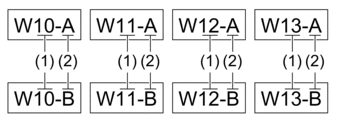
PT-E310BT
- Escriba “W10-A” con el teclado.
- Pulse
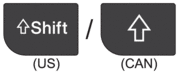 y, a continuación, pulse
y, a continuación, pulse 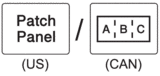 .
. - Pulse
 o
o  para seleccionar [Avanzado] y, a continuación, pulse OK.
para seleccionar [Avanzado] y, a continuación, pulse OK. - Especifique el primer rango (1) que desea serializar y, a continuación, seleccione el recuento y el incremento para el primer rango.
- Sitúe el cursor a la izquierda del primer carácter del intervalo y, a continuación, pulse OK.
- Pulse
 o
o  para seleccionar el último carácter del intervalo y, a continuación, pulse OK.
para seleccionar el último carácter del intervalo y, a continuación, pulse OK. 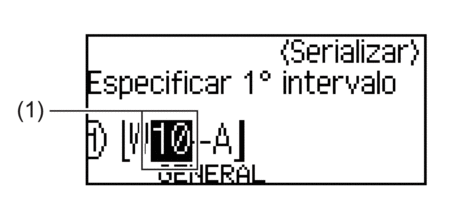
- Pulse
 ,
,  ,
,  , o
, o  para ajustar los siguientes parámetros (para este ejemplo):
para ajustar los siguientes parámetros (para este ejemplo): - Seleccione “4” en el menú [Contar].
- Seleccione “1” en el menú [Aumentado en].
- Seleccione [Norm] del menú [Tipo].
- Especifique el segundo rango (2) que desea serializar y, a continuación, seleccione el recuento y el incremento para el segundo rango.
- Sitúe el cursor a la izquierda del primer carácter del intervalo y, a continuación, pulse OK.
- Pulse
 o
o  para seleccionar el último carácter del intervalo y, a continuación, pulse OK. (Para (2) en este ejemplo, sitúe el cursor a la izquierda de “A” y pulse OK dos veces, ya que el primer y el último carácter son iguales).
para seleccionar el último carácter del intervalo y, a continuación, pulse OK. (Para (2) en este ejemplo, sitúe el cursor a la izquierda de “A” y pulse OK dos veces, ya que el primer y el último carácter son iguales).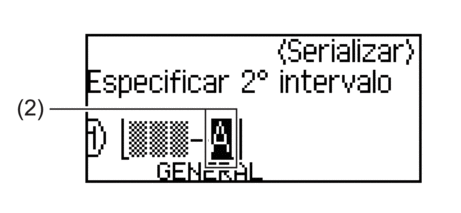
- Pulse
 ,
,  ,
,  , o
, o  para ajustar los siguientes parámetros (para este ejemplo):
para ajustar los siguientes parámetros (para este ejemplo): - Seleccione “2” en el menú [Contar].
- Seleccione “1” en el menú [Aumentado en].
- Seleccione [Norm] del menú [Tipo].
- Pulse
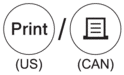 . Puede seleccionar [Todo], [Actual] o [Intervalo] para la opción de impresión.
. Puede seleccionar [Todo], [Actual] o [Intervalo] para la opción de impresión.
PT-E510/PT-E560BT
- Escriba “W10-A” con el teclado.
- Pulse
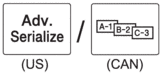 .
. - Pulse
 o
o  para seleccionar [Avanzado] y, a continuación, pulse OK.
para seleccionar [Avanzado] y, a continuación, pulse OK. - Especifique el primer rango (1) que desea serializar y, a continuación, seleccione el recuento y el incremento para el primer rango.
- Sitúe el cursor a la izquierda del primer carácter del intervalo y, a continuación, pulse OK.
- Pulse
 o
o  para seleccionar el último carácter del intervalo y, a continuación, pulse OK.
para seleccionar el último carácter del intervalo y, a continuación, pulse OK. 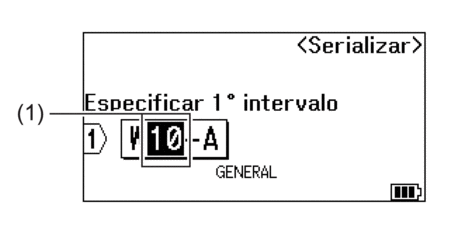
- Pulse
 ,
,  ,
,  , o
, o  para ajustar los siguientes parámetros (para este ejemplo):
para ajustar los siguientes parámetros (para este ejemplo): - Seleccione “4” en el menú [Contar].
- Seleccione “1” en el menú [Aumentado en].
- Seleccione [Normal] del menú [Tipo].
- Especifique el segundo rango (2) que desea serializar y, a continuación, seleccione el recuento y el incremento para el segundo rango.
- Sitúe el cursor a la izquierda del primer carácter del intervalo y, a continuación, pulse OK.
- Pulse
 o
o  para seleccionar el último carácter del intervalo y, a continuación, pulse OK. (Para (2) en este ejemplo, sitúe el cursor a la izquierda de “A” y pulse OK dos veces, ya que el primer y el último carácter son iguales).
para seleccionar el último carácter del intervalo y, a continuación, pulse OK. (Para (2) en este ejemplo, sitúe el cursor a la izquierda de “A” y pulse OK dos veces, ya que el primer y el último carácter son iguales).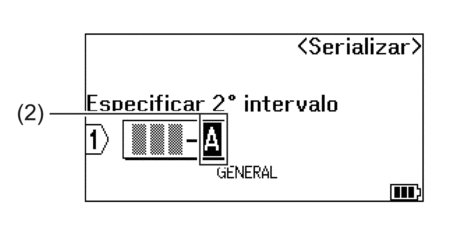
- Pulse
 ,
,  ,
,  , o
, o  para ajustar los siguientes parámetros (para este ejemplo):
para ajustar los siguientes parámetros (para este ejemplo): - Seleccione “2” en el menú [Contar].
- Seleccione “1” en el menú [Aumentado en].
- Seleccione [Normal] del menú [Tipo].
- Pulse
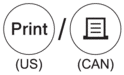 . Puede seleccionar [Todo], [Actual] o [Intervalo] para la opción de impresión.
. Puede seleccionar [Todo], [Actual] o [Intervalo] para la opción de impresión.
¿Le fue útil esta página?



